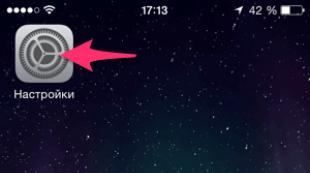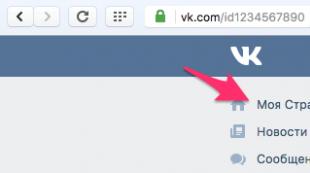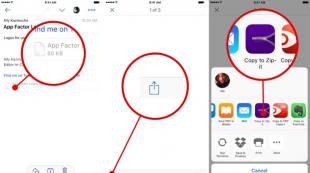Transition de 10 Windows par 7. Voies de licence gratuite
Après un plan échoué pour traduire 1 milliard d'utilisateurs des versions plus jeunes sur Windows 10 (malgré la promotion agressive, trois fois plus petites), Microsoft commence une nouvelle offensive sur tous les fronts.
Au début d'août, une mise à jour à grande échelle de Windows 10 anniversaire a été publiée, qui ajoute un certain nombre de nouvelles fonctionnalités et d'éditions de l'interface, et comprend également Hololens Support et New Corttana Fonctions.
Mais que se passe-t-il si vous étiez séduit et installé le «Top Dix» gratuitement, mais cela n'a-t-il pas aimé cela, il est instable ou avez-vous simplement pensé à informer Microsoft à propos de tout le monde?
Surtout pour vous, nous vous dirons comment supprimer Windows 10 et revenir à Windows 7 ou Windows 8.1.
Comment faire rouler des fenêtres 10 à Windows 7 ou 8.1?
Sans réinstallation, roulez le "Top Ten" à la version précédente N'importe quand seulement si vous l'avez installé comme une mise à jour d'un système existant.
Pour faire rouler les fenêtres 10, ouvrez le menu Démarrer - "Paramètres" - "Mise à jour et sécurité" - "Restaurer". 
Ouvrez le "Démarrer", trouvez "Paramètres"

Choisissez "Mise à jour et sécurité"

Trouver l'article "Restauration"

Sur la place du rectangle rouge doit être l'option "Retour à Windows 7" ou "Retour à Windows 8.1".
Dans notre cas, ce n'est pas parce que plus d'un mois s'est passé depuis la mise à jour
Dans la fenêtre qui s'ouvre, sélectionnez "Retour à Windows 7" ou "Retour àWindows 8.1 "- Selon la version du système d'exploitation terminée auparavant. Cliquez ensuite sur "Démarrer".
Dans le même temps, le système nécessitera des explications que Windows 10 ne vous convient pas. Dites à Microsoft tout ce que vous pensez d'elle (blague!)
Suivant, suivez simplement les instructions du programme d'installation; Après le redémarrage, l'ordinateur retournera à la version précédente de Windows.
Pourquoi ne puis-je pas trouver le bouton "Retour au Windows 7"?
Cela peut se produire pour deux raisons:
- Il a fallu plus d'un mois après la mise à jour. Après cette période, le système supprime les fichiers de la version précédente de Windows.
- Vous avez effacé les fichiers de la version précédente à l'aide de l'utilitaire "Nettoyage de disque" ou supprimé manuellement le dossier "C: \\ Windows.old"
Enlevé, pouvez-vous faire quelque chose?
Il est toujours possible de se débarrasser de Windows 10, mais vous devrez réinstaller Windows 7 ou Windows 8.1 à partir de zéro. Télécharger des images disque d'installation Le système d'exploitation souhaité à partir du site Microsoft (image de Windows 7 ou Windows 8.1).
Veuillez noter que vous en aurez besoin. clé de licence. Dans le cas de Windows 7, recherchez un autocollant confirmant l'authenticité de votre copie du système d'exploitation. Dans les ordinateurs portables, un tel autocollant peut être sur le panneau inférieur, sous la batterie ou même sur l'alimentation électrique.
Avec Windows 8 ou 8.1 est toujours plus facile. La clé peut ne pas avoir besoin du tout - elle est souvent cousue dans le fer et lors de l'installation du système le trouvera lui-même.
Avant d'installer le système d'exploitation, n'oubliez pas de faire.
Dans quels cas cela vaut-il la peine de faire une annulation de Windows 10?
"Dozen" peut tout simplement pas vous aimer, et cette raison peut suffire à revenir à la version précédente.
Cependant, la transition vers un nouveau système d'exploitation comporte toujours un certain risque. Des millions d'options de conflit imprévisibles entre les programmes, les périphériques et Windows 10 peuvent conduire à un fonctionnement instable de l'ordinateur.
Il est bon que les solutions antivirus soient compatibles avec Windows 10 et un autre système d'exploitation moderne :)
Bonjour les amis. Plus récemment (29 juillet) est devenu officiellement disponible. une nouvelle version Système d'exploitation Windows au numéro 10.
Comme cela se produit souvent, en commençant à une utilisation en masse, de grands projets ne sont pas assez stables et des yeux agréables. De plus, de telles grandes versions telles que les systèmes d'exploitation sont très complexes dans l'introduction de PC aux utilisateurs normaux.
Conditions d'un retour réussi avec Windows 10 au système précédent:
- Vous ne pouvez retourner que dans les 30 jours, c'est-à-dire que vous êtes donné au développement d'un mois exactement.
- Sur le disque local "C", vous n'avez pas besoin de supprimer le dossier C: \\ Windows.old, il est stocké pour les données de récupération.
- Vous ne pouvez effectuer une restauration que si vous avez effectué une mise à jour sur Windows 10 via Internet. Si l'installation était propre, de la sorte de parler "de zéro", nulle part pour revenir
Cela se produit car dans le processus, il est nécessaire de prendre en compte la compatibilité avec beaucoup programmes tiers, utilitaires, pilotes et autres choses. Au début, tout cela n'est tout simplement pas possible de se faire des amis idéalement, tout problème apparaît toujours.

Donc, cette fois avec le début officiel des ventes (et mises à jour gratuites) Windows 10, beaucoup de problèmes sont apparus.
Principales plaintes à Windows 10:
- Une sorte de dispositif (Wi-Fi, réseau, etc.) a été déconnecté uniquement parce que les pilotes instchés ont eu lieu, il peut être fixé de manière simple, mais comme un fait de tels cas sont présents et il y en a beaucoup
- Le système lui-même a été mis à jour à la 10ème version qui ne vous convient pas.
- La première mise à jour officielle de Windows 10 et ne souhaitait pas établir normalement, uniquement dans le manuel
- Les anciens programmes nécessaires ne sont pas pris en charge.
- N'a pas aimé apparence nouveau système et sa commodité
- Les utilisateurs ont également découvert une situation très désagréable avec la collection de presque toutes les données à leur sujet, avec la possibilité de les envoyer non seulement aux développeurs, mais également aux agences de l'application de la loi.
Notre tâche est notre tâche, compte tenu des problèmes énumérés ci-dessus au début du nouveau système d'exploitation (ils ne sont vraiment que maintenant, il sera complètement supprimé), retourner à l'ancienne Windows 7 ou 8, jusqu'à ce que la 10e version soit déboguée. comme requis.
Pour ce faire, vous n'aurez pas à faire quelque chose de difficile ou de longue durée, tout ce dont nous avons besoin pour faire rouler avec Windows 10 à 7 ou 8, nous sommes déjà présents, il ne vaut rien à remplir certaines actions simples.
Il est seulement important de rappeler que pour revenir au système d'exploitation précédent, vous n'avez que 30 jours, vous devrez alors effectuer un système de réinstallation complète ou une récupération à partir d'une image de système d'exploitation prédéterminée.
Alors, passons à retourner à Windows 7 ou 8
Commencer:
- Aller au "start"
- Cliquez sur la chaîne "Paramètres"
- Le menu "Mettre à jour et sécurité" s'ouvre
- En informatique sous-menu "Restauration"
Et si vous avez la possibilité de revenir au système précédent, vous verrez l'inscription "Retour à Windows 7 ou 8". Tout ce que vous avez à faire est de cliquer sur "Démarrer".

Après le retour, vous devrez peut-être réinstaller les programmes ou effectuer des paramètres dans le système.
C'est ainsi que vous pouvez revenir de Windows 10 à l'ancienne Windows 7 ou, en général, il est facile, mais il peut y avoir des nuances différentes, elles peuvent être définies dans les commentaires ci-dessous.
Et s'il n'y a pas de bouton "Retour à Windows 7 / 8.1"?
- Tout, vous n'avez pas cette opportunité, maintenant vous n'avez besoin que de produire nouvelle installation Windows ou à partir du disque de démarrage ou du lecteur de flash de démarrage.
Et ainsi, si vous résumez, alors le nouveau fonctionnement système Windows 10 Il s'est avéré bien réussi et acceptable pour de nombreux utilisateurs. Bien sûr, sans certains problèmes, mais où sans eux, dans le processus de lancement d'un tel projet majeur.
Après la prochaine version d'un nouveau système d'exploitation, de nombreux utilisateurs intéressaient la question, comment effectuer la transition de 7 à 10 fenêtres gratuitement? Afin de par l'utilisateur habituel Le PC est toujours obtenu, vous devez utiliser uniquement la version sous licence de votre système d'exploitation. Découvrir la version installée pouvez. Pour ce faire, il sera nécessaire de simplement appuyer sur les boutons "Win + Pause" en même temps.
Pour voir quelle version devriez-vous avoir, vous aurez besoin de la fenêtre qui s'ouvre sur le terrain, où le nom du système d'exploitation est indiqué pour la présence ou l'absence du mot "entreprise". Si ce n'est pas là, vous réussirez à mettre à jour Windovs.
Comment mettre à niveau la norme
Le processus d'une telle mise à jour peut être déclenché par la méthode standard, vous devrez passer à la section Centre de mise à jour, après la recherche de mises à jour, exécutez l'installation en cliquant sur le bouton approprié.
Après avoir terminé le téléchargement et l'installation de démarrage windows Update 10.
Comment mettre à jour une version piratée jusqu'à 10
Pour les utilisateurs qui ont un type de système non de licence sur le PC, alors cette méthode Ne convient pas. Vous devrez d'abord mettre à jour et activer les fenêtres installées sur votre PC.
Après son activation, vous devrez aller à la page Microsoft (officiel). Il est là que l'utilisateur est proposé de télécharger le système d'exploitation, mais la version est liée aux handicaps. Si cela vous alarme, ne vous inquiétez pas, ce sera complètement le même, et rien de différent de la version habituelle. En plus de toutes les outils classiques de toutes les normes, il y aura présent fonctions supplémentaires. Ces ajouts sont inventés spécifiquement pour les personnes handicapées, telles qu'une loupe virtuelle ou un clavier), qui ne peut pas être incluse si vous le souhaitez. 
Après avoir lu, cliquez simplement sur le bouton appelé "Mettre à jour maintenant".
Après avoir effectué une telle manipulation, le fichier d'installation sera téléchargé sur l'ordinateur, qui doit être situé sur le bureau. Cliquez ensuite sur deux fois le LCM sur l'étiquette résultante.
Vous verrez ensuite la nouvelle fenêtre et commencera à «vérifier la disponibilité des mises à jour». Ensuite, un contrat de licence apparaît, qui sera pris pour continuer à poursuivre le processus en appuyant sur le bouton approprié.
La vérification de la compatibilité des périphériques commencera. S'il y a suffisamment d'espace sur l'ordinateur pour installer la mise à jour, le message de félicitation apparaîtra dans lequel votre PC sera compatible. 
Appuyez sur le bouton "Suivant", après quoi l'utilitaire commencera immédiatement à démarrer à partir de la carte d'embarquement à votre image de votre ordinateur de la nouvelle édition de Windows 10, qui correspondra entièrement à votre système d'exploitation installé. Après un certain temps de chargement, le système vérifiera l'intégrité de l'image chargée. Ensuite, le processus de mise à jour commencera, ce qui prendra une demi-heure. La mise à jour de Windows 7 sera à l'intérieur du système d'exploitation. Ensuite, le système mettra en garde sur la nécessité de redémarrer le PC. 
Une fois le redémarrage effectué, le processus d'installation standard démarrera, dans ce cas, le système d'exploitation avec Windows 7 ira à 10: 
Combien de temps cela prendra ce processusdépend seulement de la vitesse de votre disque dur. Le processus opérationnel prend généralement 10 à 40 minutes en moyenne. Une fois terminé, un message apparaît dans lequel vous serez informé sur la finition de mise à jour réussie.
Ensuite, vous devez sélectionner les paramètres du système d'exploitation. Si vous le souhaitez, vous pouvez désactiver tous les ajouts qui seront proposés à inclure de Microsoft. Lorsque vous entrez dans le système d'exploitation, vous pouvez voir comment les sept ou huit mis à jour pour les dixièmes Windows. 
Comment mettre à jour Windows 7 sur Windows 10
Il existe une autre méthode comme peut être mise à jour. Pour ce faire, vous devrez télécharger un programme officiel spécial que vous pouvez télécharger gratuitement sur le site. Vous devez choisir celui qui correspondra à votre système de 64 ou 32 bits.
Après le téléchargement, lancez l'application. Après le démarrage, sélectionnez l'élément nécessaire pour démarrer le processus, à savoir: "Mettre à jour cet ordinateur maintenant." 
Ensuite, le processus de vérification commencera, téléchargez les mises à jour nécessaires.
Pour démarrer l'installation, vous devrez entrer la clé de produit.
Les clés qui doivent convenir à cette installation.
Gagnez 10 home - TX9XD-98N7V-6WMQ6-BX7FG-H8Q99
Win 10 Home N - 3KHY7-WNT83-DGQKR-F7HPR-844BM
Win 10 Home Simple Langue - 7HRX-D7KGGG-3K4RQ-4WPJ4-YTDFH
Win 10 Pays d'origine Spécifique - PVMJN-6DFY6-9CCP6-7BKTTT-D3WVR
Gagnez 10 Professional - W269N-WFGWX-YVC9B-4J6C9-T83GX
Gagnez 10 professionnels N - MH37W-N47XK-V7XM9-C7227-GCQG9
Win 10 Education - NW6C2-QMPVW-D7KKK-3GKT6-VCFB2
Gagnez 10 Education N - 2WH4N-8QGBV-H22JP-CT43Q-MDWWJ
Gagnez 10 Entreprise - NPPR9-FWDCX-D2C8J-H872K-2YT43
Win 10 Enterprise N - DPH2V-TTNVB-4X9Q3-TJR4H-KHJW4
Win 10 Enterprise 2015 LTSB - WNMTR-4C88C-JK8YV-HQ7T2-76DF9
Win 10 Enterprise 2015 LTSB N - 2F77B-TNFGY-69QQF-B8YKP-D69TJ 
Après les actions effectuées, il est nécessaire d'accepter les termes de la licence.
Démarrer les mises à jour commenceront. Après cela, cliquez sur le bouton "Installer", le processus commencera à prendre beaucoup de temps. Ensuite, il y aura une mise à jour.
À la fin de ces manipulations, vous devrez configurer le système à l'aide de paramètres standard.
Ensuite, une fenêtre de familiarisation apparaîtra avec de nouvelles applications de la dixième version et commencez à vérifier les mises à jour. Après cela, la mise à jour de Windows 10 sera complétée avec succès.
Exprimez le désir de revenir à Windows 7. Les raisons du mécontentement avec le nouveau système d'exploitation sont différentes. Quelqu'un sur Windows 10 n'a pas remporté les anciens programmes nécessaires à lui, quelqu'un n'a pas trouvé conducteurs requisMais dans la plupart des cas, les utilisateurs n'aiment tout simplement pas Windows 10.
Pour revenir à Windows 7 avec Windows 10, vous devez ouvrir la fenêtre "Paramètres". Le moyen le plus simple est effectué à l'aide du menu Démarrer. Ouvrez le menu Démarrer et cliquez sur le lien "Paramètres", qui sera situé dans le coin inférieur gauche.
Après avoir ouvert la fenêtre "Paramètres", vous devez accéder à la section "Mettre à jour et sécurité", puis ouvrez la sous-section "Restaurer". Dans cette section, les fenêtres "Paramètres" ont une fonction de retour à Windows 7. Pour démarrer cette fonction, cliquez sur le bouton "Démarrer".

En conséquence, vous devez ouvrir une fenêtre avec une liste de raisons de retour à la précédente. système opérateur. Il vous suffit de choisir la raison pour laquelle vous décidez de revenir à Windows 7 avec Windows 10 et de cliquer sur le bouton "Suivant".

Après cela, le système vous avertira de certaines caractéristiques particulières à vieilles fenêtres. Consultez ces informations et cliquez sur le bouton «Suivant».

Le système vous avertira également que vous devez vous rappeler le mot de passe utilisé pour vous connecter sous Windows 7. Si vous vous souvenez du mot de passe ou d'entrer Windows 7, le mot de passe n'est pas utilisé, puis cliquez sur le bouton "Suivant" pour continuer.

À la dernière étape, il vous suffit de cliquer sur le bouton "Retour au Windows 7". Après cela, le système commencera à récupérer la version précédente de Windows.

Que faire s'il n'y a pas de "retour à Windows 7" dans la fenêtre "Paramètres"
La fonction "Retour à Windows 7" est disponible uniquement dans les 30 jours suivant l'installation de Windows 10. Une fois ce délai expiré, le système supprime le dossier Windows.old dans lequel il y a fichiers Windows 7 et retour devient impossible. Vous ne pouvez pas revenir à Windows 7 si vous êtes.
Si vous n'avez pas la fonction "Retour à Windows 7", vous devrez installer le système à partir de zéro pour revenir à Windows 7.
Je n'ai pas prévu de retourner à Windows 7, comment puis-je supprimer ses fichiers?
Comme déjà mentionné, les fichiers Windows 7 sont stockés dans le dossier Windows.old, qui se trouve à la racine. disque. Si vous aimez Windows 10, et que vous ne prévoyez pas de retourner à Windows 7, vous pouvez supprimer ces fichiers et publier plusieurs gigaoctets sur le disque système.
Le moyen le plus simple de supprimer des fichiers à partir du dossier Windows.old est. Ouvrez les propriétés du disque système et cliquez sur le bouton "Cribe de disque".

Une fois la fenêtre "Disque de nettoyage" apparaît, cliquez sur le bouton "Clear System Files".

Après cela, les "paramètres de Windows précédents" apparaissent dans la fenêtre "Disque de disque". Sélectionnez-le et cliquez sur le bouton "OK".

Ainsi, vous pouvez supprimer tous les fichiers du dossier Windows.old et gratuitement un peu occupé. En même temps sur le disque restera juste dossier vide Windows.old. Afin de la supprimer et de le gérer ligne de commande Avec les droits d'administrateur et exécutez la commande RD / S / Q C: \\ Windows.old.
Beaucoup d'utilisateurs qui ont établi le dixième version Windows Sur le septième, après un certain temps en utilisant le système, le système se demande souvent comment aller de 10 à 7 "Windows". Les raisons d'une telle solution peuvent être beaucoup beaucoup. Peut-être que l'utilisateur n'a tout simplement pas aimé ou s'est avéré trop difficile à maîtriser. Peut-être que la configuration minimale "fer" ne permet pas à tous caractéristiques Windows 10 en totalité. Oui, vous ne savez jamais ce qui pourrait être. Il y a une nécessité d'urgence de résoudre le problème de la manière de 10 "Windows" à 7. Pour cela, il y a plusieurs façons qui vous permettent de faire un tel remboursement, mais pas tous d'entre eux sont équivalents.
Méthodes de retour de base sur le système précédent
En principe, comparé aux modifications passées, les développeurs veillent à ce que l'utilisateur puisse revenir à la version précédente du système d'exploitation, si le nouveau système ne convient pas à une raison quelconque. Vrai, les options ne sont pas tellement.
Dans le cas le plus simple, la question de savoir comment aller de 10 à 7 "Windows" pour un mandat de 30 jours est assez simple. Dans le système lui-même, il y a pour ainsi dire l'outil "cousu" pour le retour. D'autre part, après un mois, cet outil est désactivé et vous devez utiliser d'autres méthodes (récupération d'une image prédéterminée, le cas échéant, ou une installation "propre"). Pour certains modèles d'ordinateurs portables, le problème de la façon d'aller de 10 à 7 "Windows" sur un ordinateur portable (si le "Seven" a été mis en place initialement, et l'utilisateur "Top Ten" est installé indépendamment) en utilisant des sections spéciales menu de démarrageDans lequel vous pouvez réinitialiser les paramètres à l'état d'usine. Mais les méthodes générales pouvant être utilisées pour tous les types de périphériques informatiques seront prises en compte.
Comment 10 "Windows" pour accéder à 7 méthode de restauration standard?
Tout d'abord, le mois n'a pas encore été passé depuis l'installation ou la mise à niveau du système dans la dixième modification, la méthode la plus simple de transition vers la version précédente sera une rollbat au moyen du système lui-même.

Afin de résoudre le problème de la manière de 10 "Windows" aller à 7 dans ce cas, vous devez vous installer sur la définition des paramètres, sélectionner la section Mise à jour et sécurité, puis passer à l'élément de récupération dans le menu situé à gauche. vitre. Une ligne de retour au système précédent sera présente sur le côté droit de l'écran, sous laquelle vous devez appuyer sur le bouton Démarrer du processus de restauration. Après un certain temps, l'utilisateur recevra un "Seven" avec tous les paramètres qui y ont été installés avant de passer à la dixième version.
Comment aller de 10 à 7 "Windows" Si plus d'un mois a passé: récupération de l'image
Si la restauration est la méthode standard, il est impossible en raison de l'expiration d'un mandat de 30 jours, vous pouvez le faire autrement.
Mais ici il y a une condition principale: pour obtenir un système d'exploitation pratique avec tout avant définir les paramètresIl est nécessaire que l'image du système enregistré dans une section logique ou un support amovible soit créée à l'avance. Ensuite, la question de savoir comment passer de 10 à 7 "Windows" après le mois d'utilisation "Dozens", est assez simple.

Si l'image est enregistrée sur le disque dur, la restauration peut être effectuée au moyen du système. Dans le cas de l'utilisation d'un lecteur amovible, vous devez le charger.
Installation du système "propre"
Si aucune des suggestions ci-dessus ne donne, vous devrez effectuer "propre" installation de Windows 7 à partir de zéro. Pour ce faire, vous aurez besoin d'une distribution enregistrée sur un transporteur optique ou USB.

Mais il est important de faire attention à une nuance. Installez un "Seven" 32 bits si la "douzaine" a été installée avec une architecture 64 bits, sans formater la partition système ne fonctionnera pas. Si j'avais 32 bits Architecture (X86), l'installation d'une septième modification de difficultés similaires ne doit pas être appelée.
Créer un support amorçable
Pour installer Windows 7, les distributions officielles peuvent non seulement être utilisées sans problèmes.

Par exemple, très bien prouvé lui-même utilité officielle De Microsoft appelé Windows 7 Software Recovery. Entre autres choses, la principale difficulté à installer le système est que, pour les "Seven" dans ce cas, il faudra une clé de licence. Mais ce moment peut être complètement simple. Pour activer, il sera nécessaire d'utiliser un petit programme KMSAuto Net, bien que, de plus, il est illégal. Toutefois, pour de nombreux utilisateurs, cet utilitaire est une panacée, qui "traite" n'importe quel système Windows.
Conclusion
En conclusion, il reste à ajouter que le problème de la manière de 10 "Windows" va à 7, c'est assez simple. Mais pour utiliser l'outil de restauration officiel disponible sous Windows 10, il ne s'agit tout simplement pas de déformer la date d'expiration de son état actif. Sinon, les autres méthodes décrites ci-dessus devront s'appliquer. Dans le même temps, rien pour enregistrer les paramètres et les programmes précédemment installés ou fichiers personnalisés Et il ne peut y avoir aucun discours (sauf, bien sûr, la récupération du système ne sera pas faite à partir de l'image créée précédemment).
Dans tous les autres cas (installation "NET" et réinitialisation des paramètres d'usine), l'utilisateur recevra bien que, pour ainsi dire, le système "nu" et les programmes d'utilisateur et les applications devront être rénovés. Si nous parlons À propos des fichiers et des documents, il est souhaitable de pré-copier soit dans une sorte de partition logique autre que le système ou pour les supports amovibles. D'une autre façon. Non, même si le programme de récupération super moderne fichiers distantsDans la plupart des cas, l'aide ne sera pas en mesure d'aider.